电脑虚拟内存不足怎么办
时间:2019-03-17
在我们日常使用电脑时,应该有很多用户遇到过电脑虚拟内存不足的情况,那么电脑虚拟内存不足怎么办呢?下面小编就为大家带来电脑虚拟内存不足的解决方法分享,感兴趣的小伙伴快来看看吧。
电脑虚拟内存不足的解决方法分享:
1、我们右击【计算机】图标,打开的菜单中选择【属性】。
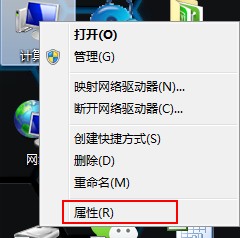
2、在弹出来的页面里面选择【高级系统设置】。
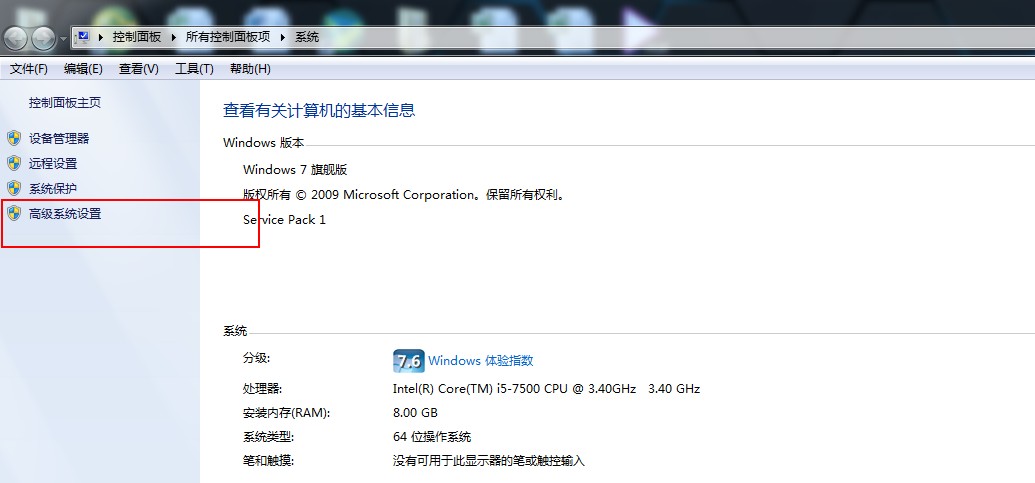
3、弹出的对话框中,在【高级】选项卡下面选择【设置】选项。
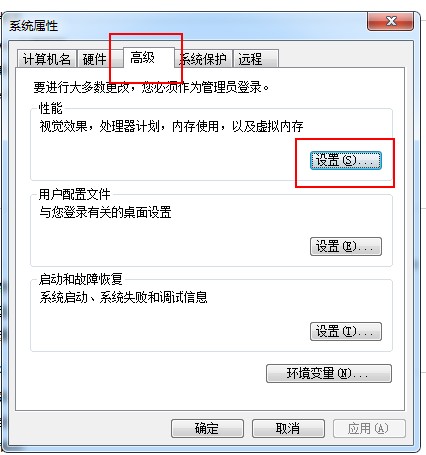
4、在弹出的对话框中选择【高级】选项卡,单击“虚拟内存”框中的【更改】选项。
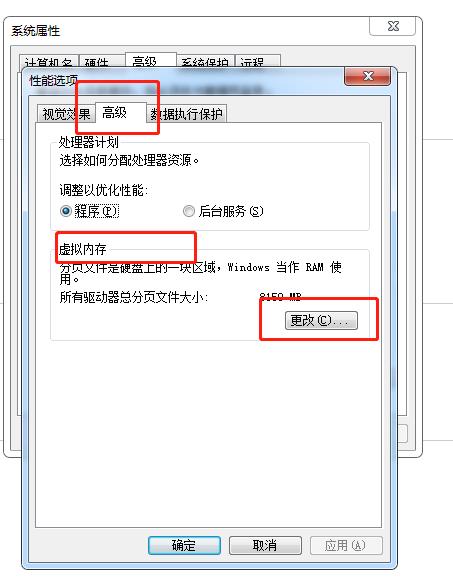
5、去掉勾选的对号。
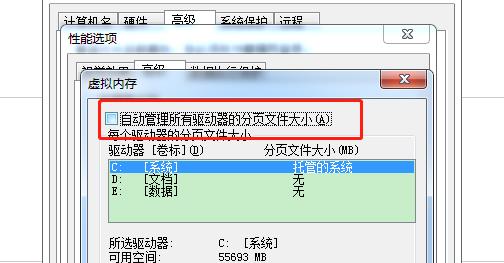
6、选中系统所在的硬盘,选择【自定义大小】,然后在空白处输入初始大小、最大值这两项之后,单击设置按钮。
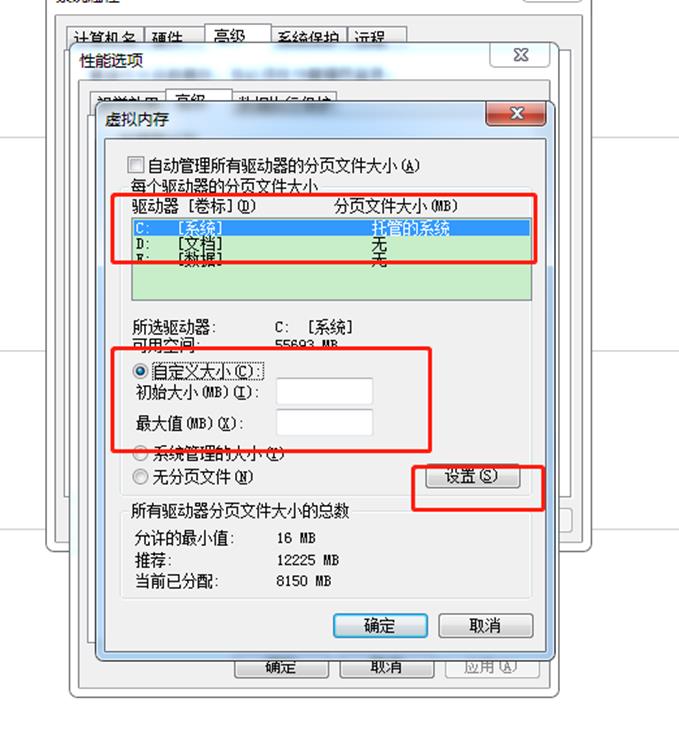
以上就是小编为大家带来的电脑虚拟内存不足的解决方法分享,希望能对您有所帮助,更多相关教程请关注酷下载!
|
Windows常见问题汇总 |
||||
| 设置自动关机 | 我的电脑图标 | 蓝屏怎么办 | 黑屏怎么办 | |
| 开机密码 | 任务管理器 | 内存占用过高 | 文件被占用 | |
| 打不出字 | 电脑死机 | 开不了机 | 怎么进入bios | |
| 选择性粘贴 | 快捷复制粘贴 |
加密文件夹 |
提高开机速度 |
|
| 恢复回收站 | 查看电脑配置 | Fn用法 |
电脑卡顿 |
|
| hosts文件 |
远程唤醒开机 |
定时开机 | 任务栏设置 | |
| 管理员权限 | 远程连接 | 扫描仪怎么用 | 显示器模糊 | |












